电脑蓝屏是许多用户遇到的常见问题之一。当电脑遭遇蓝屏时,用户常常会感到困惑和无措。然而,对于大多数电脑蓝屏问题来说,解决方法并不难找。本文将介绍一些简单的方法和步骤,帮助用户修复电脑蓝屏问题,并重新恢复正常使用。
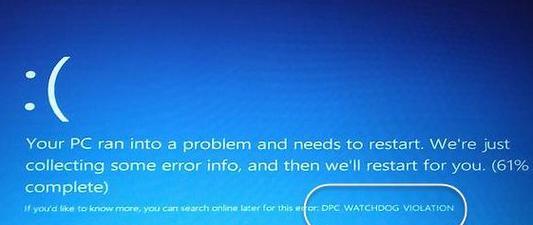
一、了解电脑蓝屏的原因
电脑蓝屏的原因有很多,可能是硬件故障、驱动程序冲突、软件问题或者系统文件损坏等。在修复之前,先了解导致蓝屏的可能原因,可以帮助我们更有针对性地解决问题。
二、检查硬件连接
有时,电脑蓝屏可能是由于硬件连接问题引起的。检查一下硬件连接是否松动或者插错位置,比如内存条、硬盘、显卡等部件。
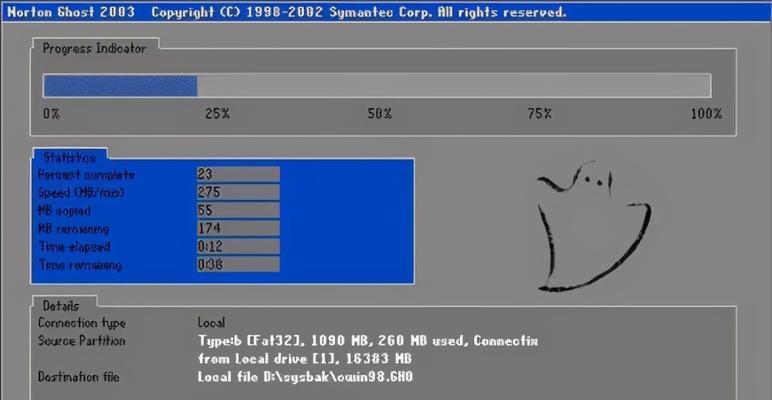
三、卸载最近安装的软件
如果电脑出现蓝屏问题是在最近安装了一些新软件之后,可以尝试卸载这些软件,看是否能够解决问题。选择“控制面板”->“程序和功能”,找到最近安装的软件并卸载。
四、更新或卸载驱动程序
驱动程序的问题是导致电脑蓝屏的常见原因之一。可以尝试更新或卸载某些可能存在问题的驱动程序,比如显卡驱动、声卡驱动等。
五、执行系统文件检查
运行命令提示符(以管理员身份运行),输入“sfc/scannow”命令并回车。系统将自动检查并修复损坏的系统文件,以解决可能引起蓝屏的问题。

六、清理系统垃圾文件
使用系统自带的磁盘清理工具或第三方清理软件,清理系统中的临时文件、回收站文件等垃圾文件,以提高系统性能和稳定性。
七、运行病毒扫描
电脑感染病毒也可能导致蓝屏问题。及时运行杀毒软件进行全盘扫描,确保系统没有病毒。
八、重新安装操作系统
如果前面的方法都无法解决电脑蓝屏问题,可以考虑重新安装操作系统。备份重要文件后,使用安装光盘或USB启动盘重新安装操作系统。
九、检查硬件故障
如果以上方法都无效,电脑仍然频繁蓝屏,可能是硬件故障导致的。可以寻求专业人员帮助,检查和更换故障硬件。
十、调整电脑的温度
过高的温度也可能导致电脑蓝屏。清理电脑内部的灰尘,确保风扇正常运转,避免过热问题的发生。
十一、检查电源供应
电源供应问题也可能引发蓝屏,检查电源是否供电稳定、接线是否正确。
十二、降低超频设置
如果电脑进行了超频设置,可以尝试将设置恢复为默认状态,以解决超频导致的蓝屏问题。
十三、更新操作系统和驱动程序
及时更新操作系统和驱动程序,可以修复一些已知的问题和漏洞,提高系统的稳定性。
十四、避免同时运行过多程序
同时运行过多程序可能会导致系统资源不足,引发蓝屏问题。合理安排和关闭不需要的程序,避免资源竞争。
十五、定期维护和保养电脑
定期进行电脑维护和保养,清理内部灰尘、更新驱动程序、检查硬件连接等,可以延长电脑的寿命和稳定运行时间。
电脑蓝屏问题可能源自多个方面,但大多数情况下都能通过一些简单的方法来修复。通过检查硬件连接、卸载问题软件、更新驱动程序等步骤,可以有效解决蓝屏问题,保证电脑正常运行。同时,定期维护和保养电脑也是预防蓝屏问题的重要措施。

















